2020年07月13日更新
【Macアプリ】ミュージックで「すべてのコンピュータの認証」を解除する方法!
今記事ではMacアプリ・ミュージックですべてのコンピューターの認証を解除する方法についてご紹介していきます。Macアプリ・ミュージックでアプリ起動からサインイン、アカウント情報の確認、すべての認証解除と手順についてご紹介していきます。

目次
【Macアプリ】ミュージックで「すべてのコンピュータの認証」を解除する方法~アプリ起動~
今記事ではMacアプリ・ミュージックですべてのコンピュータの認証を解除する方法についてご紹介していきます。まずはアプリの起動についてご紹介していきます。
Macアプリ・ミュージックでコンピュータのすべての認証解除をしようと考えている方はぜひ参考にしてみてください。
アプリ起動からの手順
Macアプリ・ミュージックでコンピュータのすべての認証解除する方法について、アプリ起動からの手順をご紹介していきますのでぜひ参考にしてみてください。
アプリケーションからミュージックアプリを開く
まずはアプリケーションからミュージックアプリを開きます。
画面上部メニューのアカウントを開く
Macの画面上部からメニューを出し「アカウント」を開きます。
マイアカウントを表示を開く
続いてアカウントを開くと「マイアカウントを表示」が表示されるので「マイアカウントを表示」を開きます。
 【macOS Catalina】提供を開始!iTunes終了で3つのアプリに!
【macOS Catalina】提供を開始!iTunes終了で3つのアプリに!【Macアプリ】ミュージックで「すべてのコンピュータの認証」を解除する方法~Apple IDサインイン~
Macアプリ・ミュージックですべてのコンピュータの認証を解除する方法について、Apple IDでサインインの方法をご紹介していきます。Macアプリ・ミュージックでコンピュータのすべての認証解除しようと考えている方はぜひ参考にしてみてください。
Apple IDサインインからの手順
続いてApple IDでサインインからの手順についてご紹介していきます。
Apple ID/パスワードを入力
先ほどご紹介した手順でマイアカウントを表示をしたら、続いてApple ID/パスワードを入力してサインインします。
 【ファイアウォールオプション】macOSの「ステルスモード」を有効にする方法!
【ファイアウォールオプション】macOSの「ステルスモード」を有効にする方法!【Macアプリ】ミュージックで「すべてのコンピュータの認証」を解除する方法~アカウント情報確認~
続いてMacアプリ・ミュージックですべてのコンピュータの認証を解除する方法についてアカウント情報確認についてご紹介していきます。Macアプリ・ミュージックですべてのコンピュータの認証を解除しようと考えている方はぜひ参考にしてみてください。
アカウント情報確認からの手順
アカウント情報確認からの手順についてご紹介していきます。
Apple IDの概要でアカウント情報を確認
ここまでご紹介した手順でサインインが完了したら、Apple IDの概要でアカウント情報を確認します。アカウント情報のApple IDの概要でコンピューターの認証欄を確認します。この欄にはこれまでこのMacに認証を承認した台数が表示されます。
コンピューターの認証欄には、譲渡や解約済みの機器で認証を解除していない機器の台数も含まれます。基本的にミュージックには最大で5台までしか認証することができません。
注意事項
注意事項として、2台以上認証している場合に表示され、最大で5台するまでしか認証することができないので6台目以降はエラーが表示されます。
 【Macアプリ】「FaceTime」で電話をかける方法を解説!
【Macアプリ】「FaceTime」で電話をかける方法を解説!【Macアプリ】ミュージックで「すべてのコンピュータの認証」を解除する方法~すべて解除認証~
Macアプリ・ミュージックですべてのコンピュータの認証を解除する方法について、すべて認証解除する方法についてご紹介していきます。Macアプリ・ミュージックですべてのコンピュータの認証を解除しようと考えている方はぜひ参考にしてみてください。
すべて解除認証からの手順
すべての認証解除からの手順についてご紹介していきますのでぜひ参考にしてみてください。すべての認証解除の手順は1年に1回しか行うことができません。Mac機器を譲渡/売却の際に行うのが情報を保護するためにもおすすめです。
すべて認証解除ボタンを押す
先ほどご紹介した手順でApple IDの概要のコンピュータの認証欄に表示されているすべての認証解除ボタンをタップします。
再度すべて認証解除ボタンを押す
すべての認証解除ボタンをタップすると「現在認証されているコンピュータの認証をすべて解除してもよろしいですか?」と確認のポップアップが表示されるので再度すべて承認解除のボタンをタップします。
OKを押す
再度すべての承認解除のボタンをタップするとすべての認証が解除されます。解除されたことを確認するためOKボタンが表示されるのでOKボタンをタップします。OKをタップすることですべての認証解除の手順が完了します。
最後に
ここまでMacアプリのミュージックですべてのコンピュータの認証解除の手順についてご紹介してきました。ぜひ参考にしてみてください。
合わせて読みたい!Macに関する記事一覧
 【Mac】「ストレージ」を最適化する方法を解説!
【Mac】「ストレージ」を最適化する方法を解説! Macの「TV」アプリの使い方をくわしく解説!
Macの「TV」アプリの使い方をくわしく解説! 【Mac】「ログイン画面」をカスタマイズする方法!
【Mac】「ログイン画面」をカスタマイズする方法!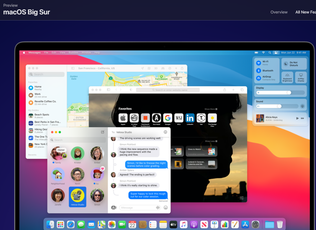 【WWDC20】次期macOS「Big Sur」を発表!
【WWDC20】次期macOS「Big Sur」を発表!











